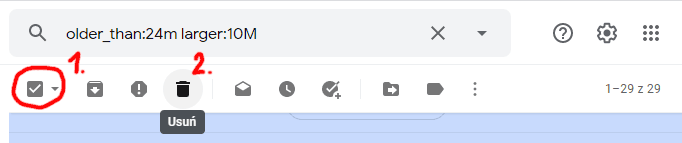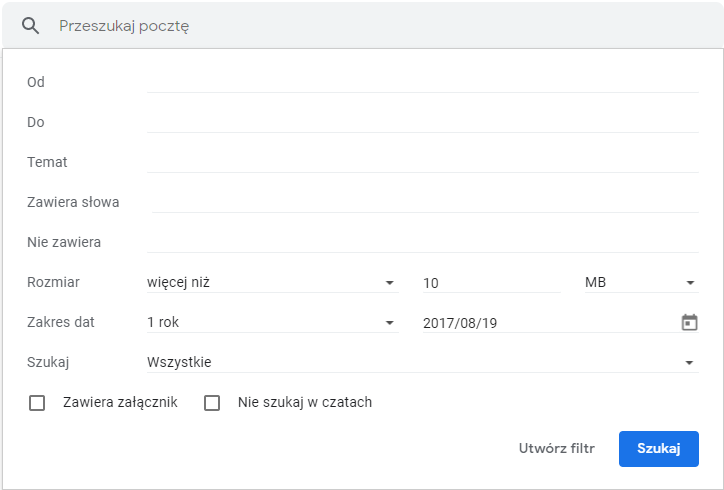15 GB miejsca (dostępne dla darmowego konta Google) współdzielonego na pocztę i Dysk Google stopniało blisko kresu a ciągle bronisz się przed zwiększeniem dysku = płatnym abonamentem?
Czas na porządki i usunięcie niepotrzebnych już wiadomości!
Skorzystamy z operatorów wyszukiwania w Gmailu.
Można wyszukiwać wg: nadawcy, odbiorcy, tematu, załączników (typów plików), daty, wielkości i innych.
Sądzę, że najpierw chcielibyśmy się pozbyć największych załączników. Ale jest ryzyko, że te świeże jeszcze mogą się przydać, więc wyszukajmy starsze niż 24 miesiące oraz większe niż 10 MB.
older_than:24m larger:10MOperatory wklejamy w pole wyszukiwania Gmaila.
Operatory można ze sobą łączyć – po spacji.
Przykładowo, jeśli dodatkowo chcemy wyszukać tylko wysłane przez nas samych:
older_than:24m larger:10M from:meAlbo wiadomości których byliśmy adresatami:
older_than:24m larger:10M to:mePo wyszukaniu i upewnieniu się, że wiadomości z listy kwalifikują się do usunięcia, trzeba je zaznaczyć (ewentualnie odznaczyć potrzebne) i kliknąć ikonę kosza.
To nie koniec. Wiadomości znajdujące się w koszu wciąż zajmują miejsce. Trzeba go opróżnić.
Jeśli nie widzisz Kosza w menu po lewej stronie, musisz je rozwinąć.
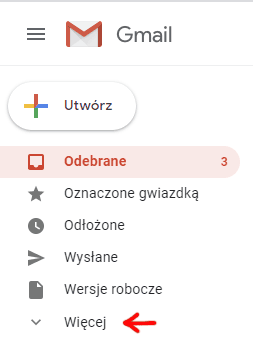
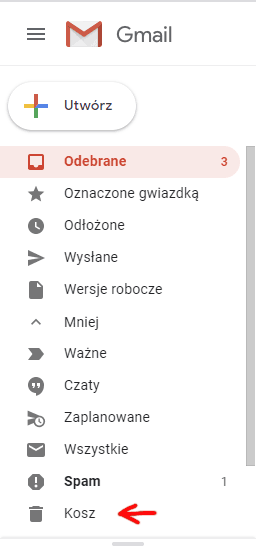

Prościej: przez formularz Pokaż opcje wyszukiwania
W przypadku słowa kluczowego older_than sprawa była prostsza. W opcjach wyszukiwania, gdy wybierzemy Zakres dat = 1 rok, oznacza że sięgamy 1 rok wstecz i 1 rok do przodu od wyznaczonej daty.